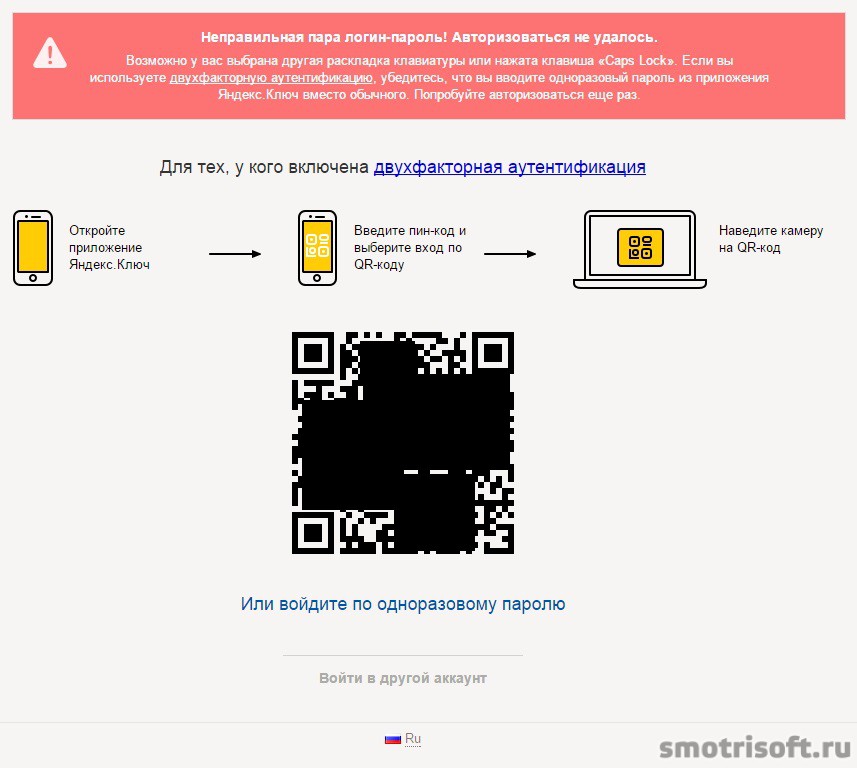Pozdrav svima još jednom. Slažete se, najvažnija stvar pri radu na internetu je sigurnost. Treba joj dati Posebna pažnja. Kada se registrirate na važnom mjestu, trebali biste stvoriti jaka lozinka ili koristiti. Jer što je kombinacija slova i brojeva složenija, napadači će je teže hakirati. Međutim, postoje slučajevi kada hakeri uspiju dobiti pristup vašem računu, npr. osobna pošta. Ovo je jako tužno: važna informacija može završiti u krivim rukama i može se koristiti protiv vas, korespondencija s vašim partnerima može biti potpuno izbrisana itd. Jednom riječju, svoj račun treba čuvati kao zjenicu oka.
Za povećanje sigurnosti nudimo mnoge usluge dvofaktorska autentifikacija. Danas ćemo pogledati što je to na primjeru Yandex pošte.
Kada omogućite ovu značajku, napadač, čak i ako ispravno pogodi vašu glavnu lozinku, neće moći ući u vaš poštanski sandučić. Budući da ćete za ovo morati navesti slučajni jednokratna lozinka, koji stvara posebna primjena na vašem pametnom telefonu ili tabletu. Sada ćemo vam pokušati detaljno reći kako omogućiti dvofaktorsku autentifikaciju u Yandexu. U budućnosti će biti sličan pregled Google Mail i Mail.ru.
Dakle, za povezivanje ove funkcije potreban nam je pametni telefon ili tablet. Idite na svoj Yandex poštanski sandučić. Ako ga još nemate, stvorite ga. Kako? Pročitajte.
Nakon što smo se prijavili na naš račun, kliknite na svoj račun i odaberite “ Upravljanje računom»
Otvorit će se putovnica Yandex sa svim vrstama postavki. U bloku" Kontrola pristupa"slijedite vezu" Postavite dvofaktornu autentifikaciju»

Sada moramo proći kroz 4 koraka.
1 korak. Potvrđivanje vašeg telefonskog broja.

Vaš račun nakon aktivacije nova značajka bit će povezan s vašim telefonskim brojem. Stoga navedite broj kojemu imate pristup Besplatan pristup. Nakon toga kliknite na gumb " da biste dobili šifru»
Za par sekundi dobit ćete SMS poruku sa kodom koji upisujemo u polje...

... i kliknite " Potvrdi»
Korak 2. Pin kod.

Kako bi aplikacija generirala jednokratnu lozinku, potrebno je unijeti PIN kod, onaj koji ćemo sada navesti. Pažnja!!! Zapamtite ovaj kod i nemojte ga dijeliti ni s kim. Čak i ako vam telefon ukradu, bez poznavanja vašeg PIN koda, napadači neće moći koristiti ovu aplikaciju.
Unesite svoj PIN kod, zatim ponovite. Za otvaranje simbola kliknite na oko. Na taj način možete provjeriti jeste li sve ispravno upisali. I kliknite " Stvoriti».
Korak 3. Mobilna aplikacija Yandex Key.

U ovoj fazi moramo instalirati upravo aplikaciju koja će kreirati jednokratne lozinke. Kliknite na gumb " Nabavite vezu na svoj telefon».

Krenimo dalje. Telefon uključen Temeljen na Androiduće automatski otvoriti uslugu Google Play s prijedlogom za instaliranje aplikacije Yandex Key. Instalirajmo ga.

Otvorite Yandex ključ. Nakon nekoliko uvodnih stranica od vas će se tražiti da skenirate QR kod. Aplikacija će tražiti dopuštenje za pristup vašoj kameri. Slažemo se. Zatim usmjeravamo kameru prema ekranu monitora tako da kvadrat s QR kodom padne u leću kamere. Aplikacija će automatski skenirati i dodati vaš račun. Ako skeniranje ne uspije, možete zadržati tajni ključ. Za pregled kliknite na poveznicu " Prikaži tajni ključ"ispod QR koda. U aplikaciji odaberite i način unosa tajnog ključa.
Sada prijeđimo na sljedeći korak.
Korak 4. Unos jednokratne lozinke s ključa Yandex.

Pokrećemo našu aplikaciju na našem gadgetu. Sada ćete morati unijeti svoj PIN kod. Nakon toga vidjet ćete tu istu nasumičnu jednokratnu lozinku.

Lozinka se ažurira svakih 30 sekundi. Stoga, imajte vremena unijeti ga u polje prije ažuriranja i kliknite na " Upaliti».
To je to, omogućili smo dvofaktorsku autentifikaciju za naš Yandex račun.

Provjerimo kako radi. Odjavite se sa svog trenutnog računa.

Sada se možete prijaviti na svoj račun na 2 načina. 1) unesite svoju prijavu (ili adresu E-mail Yandex), a zatim unesite NE lozinku koju smo prije koristili, trajnu, već ONU koju dobijemo u ključu mobilne aplikacije Yandex nakon unosa PIN koda. I kliknite gumb Prijava. Drugi način znači prijaviti se pomoću QR kod. Kliknite na ikonu QR koda (desno od gumba Prijava).
Zatim dolazimo do ove stranice

Slijedimo upute: pokrenite Yandex Key, unesite naš PIN kod i zatim odaberite “ Prijavite se pomoću QR koda»

Zatim kameru tableta ili telefona usmjerimo prema QR kodu. Aplikacija skenira kod i dobivamo pristup našoj pošti.
Kako onemogućiti dvofaktornu autentifikaciju u Yandex
Ako iz nekog razloga odlučite onemogućiti dvostruku autentifikaciju, to možete učiniti brzo i jednostavno. Prijavite se u svoj poštanski sandučić, idite na Upravljanje računom (pogledajte gdje i kako to učiniti na početku ovog članka) i isključite ovu funkciju.

Na sljedeći korak moramo unijeti jednokratnu lozinku iz aplikacije Yandex Key

Unesite ga i potvrdite.

Mi stvaramo Nova lozinka(ovaj put trajno), ponovite i spremite.

To je to, sada je naša dvofaktorska provjera autentičnosti onemogućena. Za prijavu će se koristiti trajna lozinka kreirana u prethodnom koraku.
Dakle, danas smo pogledali kako naš Yandex račun pošte učiniti sigurnijim povezivanjem dvofaktorske autentifikacije s njim. Koristite li ovu značajku? Podijelite u komentarima.
I to je sve za danas. Vidimo se opet!
Svaka osoba treba imati san. San je ono što pokreće osobu. Kad si mali, sanjaš da odrasteš. San prvo mora postati cilj. Tada morate postići svoj cilj. I trebao bi imati novi san!
Bio je to rijedak post na blogu Yandex, posebno onaj vezan uz sigurnost, a da se ne spominje dvofaktorska autentifikacija. Dugo smo razmišljali kako pravilno ojačati zaštitu korisnički računi, i to tako da se može koristiti bez svih neugodnosti koje danas uključuju najčešće implementacije. A oni su, nažalost, nezgodni. Prema nekim podacima, na mnogim velikim stranicama udio korisnika koji su uključili dodatna sredstva autentifikacije, ne prelazi 0,1%.
Čini se da je to zato što je uobičajena dvofaktorska shema autentifikacije previše složena i nezgodna. Pokušali smo smisliti način koji bi bio praktičniji bez gubitka razine zaštite, a danas predstavljamo njegovu beta verziju.
Nadamo se da će postati rašireniji. Mi smo sa svoje strane spremni raditi na njegovom poboljšanju i naknadnoj standardizaciji.
Nakon što omogućite dvofaktorsku autentifikaciju u Passportu, morat ćete instalirati aplikaciju Yandex.Key u App Store ili Google Play. U obrascu ovlaštenja za početna stranica Yandex, QR kodovi pojavili su se u pošti i putovnici. Za prijavu račun morate pročitati QR kod kroz aplikaciju - i to je to. Ako se QR kod ne može očitati, primjerice, kamera pametnog telefona ne radi ili nema pristupa internetu, aplikacija će izraditi jednokratnu lozinku koja će vrijediti samo 30 sekundi.
Reći ću vam zašto smo odlučili ne koristiti takve "standardne" mehanizme kao što su RFC 6238 ili RFC 4226. Kako funkcioniraju uobičajene sheme dvofaktorske provjere autentičnosti? Dvostupanjski su. Prva faza je normalna autentifikacija s prijavom i lozinkom. Ako je uspješna, stranica provjerava sviđa li joj se ova korisnička sesija ili ne. A ako vam se ne sviđa, od korisnika se traži "ponovna autentifikacija". Postoje dvije uobičajene metode "prethodne provjere autentičnosti": slanje SMS-a na telefonski broj povezan s računom i generiranje druge lozinke na pametnom telefonu. U osnovi, za generiranje druge lozinke koristi se TOTP prema RFC 6238. Ako je korisnik ispravno unio drugu zaporku, sesija se smatra potpuno autentificiranom, a ako nije, tada sesija gubi i "pre-autentifikaciju".
Obje metode ─ slanje SMS-a i generiranje lozinke ─ dokaz su vlasništva nad telefonom i stoga su faktor dostupnosti. Lozinka unesena u prvoj fazi je faktor znanja. Stoga ova shema provjere autentičnosti nije samo dvostupanjska, već i dvostruka.
Što nam se činilo problematičnim u ovoj shemi?
Počnimo s činjenicom da se računalo prosječnog korisnika ne može uvijek nazvati modelom sigurnosti: ovdje je isključivanje Windows ažuriranja, i piratska kopija antivirusa bez modernih potpisa i softver sumnjivog podrijetla ─ sve to ne povećava razinu zaštite. Prema našoj procjeni, najviše je ugroženo računalo korisnika masovna metoda“otimanja” računa (a nedavno je bila još jedna potvrda za to), prije svega se želim zaštititi od toga. Kada autentifikacija u dva koraka, ako pretpostavimo da je korisnikovo računalo ugroženo, unos lozinke na njemu kompromitira samu lozinku, što je prvi faktor. To znači da napadač treba odabrati samo drugi faktor. U slučaju uobičajenih implementacija RFC-a 6238, drugi faktor je 6 decimalnih znamenki (a maksimalno dopušteno specifikacijom je 8 znamenki). Prema bruteforce kalkulatoru za OTP, u tri dana napadač je u stanju pronaći drugi faktor ako je na neki način postao svjestan prvog. Nije jasno koja se usluga može suprotstaviti ovom napadu bez sloma normalan rad korisnik. Jedini mogući dokaz rada je captcha, koja je, po našem mišljenju, zadnja opcija.Drugi problem je neprozirnost prosudbe servisa o kvaliteti korisničke sesije i donošenje odluke o potrebi "pre-autentikacije". Još gore, usluga nije zainteresirana da ovaj proces bude transparentan, jer sigurnost putem nejasnoće zapravo funkcionira ovdje. Ako napadač zna na temelju čega servis donosi odluku o legitimnosti sesije, može pokušati krivotvoriti te podatke. Iz općih razmatranja možemo zaključiti da se prosudba donosi na temelju povijesti autentifikacije korisnika, uzimajući u obzir IP adresu (i njezine izvedene brojeve autonomni sustav, identifikaciju pružatelja usluga i lokaciju na temelju geobaze) i podataka preglednika kao što je zaglavlje Korisnički agent i skup kolačića, flash lso i html lokalna pohrana. To znači da ako napadač kontrolira računalo korisnika, on ne samo da može ukrasti sve potrebne podatke, već i koristiti IP adresu žrtve. Štoviše, ako je odluka donesena na temelju ASN-a, tada svaka autentifikacija iz javni Wi-Fi u kafiću može dovesti do “trovanja” sa sigurnosnog aspekta (i bijeljenja sa stajališta usluge) ponuđača ovog kafića i npr. krečenja svih kafića u gradu. Razgovarali smo o tome kako sustav za otkrivanje anomalija funkcionira i mogao bi se koristiti, ali vrijeme između prve i druge faze autentifikacije možda neće biti dovoljno za pouzdanu prosudbu anomalije. Štoviše, isti argument uništava ideju "pouzdanih" računala: napadač može ukrasti bilo koju informaciju koja utječe na procjenu povjerenja.
Konačno, provjera autentičnosti u dva koraka jednostavno je nezgodna: naše istraživanje upotrebljivosti pokazuje da ništa ne iritira korisnike više od posredničkog zaslona, dodatnih klikova na gumbe i drugih "nevažnih" radnji s njihove točke gledišta.
Na temelju toga odlučili smo da autentifikacija treba biti u jednom koraku i da prostor za lozinku treba biti puno veći nego što je moguće u okviru "čistog" RFC-a 6238.
U isto vrijeme, željeli smo očuvati dvofaktornu autentifikaciju što je više moguće.Višefaktorska provjera autentičnosti definirana je dodjeljivanjem elemenata provjere autentičnosti (zapravo, oni se nazivaju faktori) jednoj od tri kategorije:
- Faktori znanja (to su tradicionalne lozinke, PIN kodovi i sve što im sliči);
- Faktori vlasništva (u OTP shemama koje se koriste, to je obično pametni telefon, ali može biti i hardverski token);
- Biometrijski čimbenici (sada je najčešći otisak prsta, iako će se netko sjetiti epizode s likom Wesleya Snipesa u filmu Demolition Man).
Razvoj našeg sustava
Kada smo počeli raditi na problemu dvofaktorske autentifikacije (prve stranice korporativnog wikija o ovom pitanju datiraju iz 2012., ali se o tome raspravljalo iza kulisa i ranije), prva ideja je bila da standardne metode autentifikaciju i primijeniti ih kod nas. Shvatili smo da ne možemo računati da će milijuni naših korisnika kupiti hardverski token, pa smo ovu opciju odgodili za neke egzotične slučajeve (iako je ne napuštamo u potpunosti, možda ćemo uspjeti smisliti nešto zanimljivo). SMS metoda također nije mogla biti široko rasprostranjena: to je vrlo nepouzdan način isporuke (u najvažnijem trenutku SMS može kasniti ili uopće ne stići), a Slanje SMS-a košta (i operateri su počeli povećavati njihove cijene). To smo odlučili koristeći SMS─ je sudbina banaka i drugih niskotehnoloških tvrtki, ali naši korisnici žele ponuditi nešto praktičnije. Općenito, izbor je bio mali: upotrijebite pametni telefon i program u njemu kao drugi faktor.Ovaj oblik autentifikacije u jednom koraku je široko rasprostranjen: korisnik pamti PIN kod (prvi faktor) i ima hardverski ili softverski (u pametnom telefonu) token koji generira OTP (drugi faktor). U polje za unos lozinke upisuje PIN kod i trenutnu OTP vrijednost.
Po našem mišljenju, glavni nedostatak Ova je shema ista kao kod autentifikacije u dva koraka: ako pretpostavimo da je korisnikova radna površina ugrožena, tada će unošenje PIN koda jednom dovesti do njegovog otkrivanja, a napadač može odabrati samo drugi faktor.
Odlučili smo ići drugim putem: cijela se lozinka generira iz tajne, ali samo dio tajne je pohranjen u pametnom telefonu, a dio unosi korisnik svaki put kada se lozinka generira. Dakle, sam pametni telefon je faktor vlasništva, a lozinka ostaje u glavi korisnika i faktor je znanja.
Nonce može biti brojač ili Trenutno vrijeme. Odlučili smo odabrati trenutno vrijeme, to nam omogućuje da se ne bojimo desinkronizacije u slučaju da netko generira previše lozinki i poveća brojač.
Dakle, imamo program za pametni telefon gdje korisnik unosi svoj dio tajne, on se miješa sa pohranjenim dijelom, rezultat se koristi kao HMAC ključ, kojim se potpisuje trenutno vrijeme, zaokruženo na 30 sekundi. HMAC izlaz je smanjen na čitljiv oblik, i evo ─ ovo je jednokratna lozinka!
Kao što je ranije navedeno, RFC 4226 navodi da se HMAC rezultat skraćuje na najviše 8 decimalnih znamenki. Odlučili smo da lozinka ove veličine nije prikladna za autentifikaciju u jednom koraku i da je treba povećati. Istovremeno, željeli smo zadržati jednostavnost korištenja (uostalom, podsjetimo, želimo napraviti sustav koji će koristiti obični ljudi, a ne samo sigurnosni geekovi), pa kao kompromis u Trenutna verzija sustava, odlučili smo skratiti latinicu na 8 znakova. Čini se da je 26^8 lozinki koje vrijede 30 sekundi sasvim prihvatljivo, ali ako nam sigurnosna margina ne odgovara (ili se na Habréu pojavljuju vrijedni savjeti o tome kako poboljšati ovu shemu), proširit ćemo se, na primjer, na 10 znakova.
Saznajte više o snazi takvih zaporki
Zapravo, za velika i mala slova latinice, broj opcija po znaku je 26, za velika i mala latinična slova plus brojeve, broj opcija je 26+26+10=62. Tada je log 62 (26 10) ≈ 7,9, odnosno lozinka od 10 nasumičnih malih latiničnih slova je gotovo jednako jaka kao lozinka od 8 nasumičnih velikih i malih latiničnih slova ili brojeva. Ovo će svakako biti dovoljno za 30 sekundi. Ako govorimo o lozinci od 8 znakova sastavljenoj od latiničnih slova, onda je njena snaga log 62 (26 8) ≈ 6,3, odnosno nešto više od lozinke od 6 znakova koja se sastoji od velikih, malih slova i brojeva. Mislimo da je to još uvijek prihvatljivo za prozor od 30 sekundi.Magija, bez lozinke, aplikacije i sljedeći koraci
Općenito, tu smo mogli stati, ali htjeli smo sustav učiniti još praktičnijim. Kada osoba ima pametni telefon u ruci, ne želi unijeti lozinku s tipkovnice!
Zato smo počeli raditi na “magičnoj prijavi”. Ovom metodom autentifikacije korisnik pokreće aplikaciju na svom pametnom telefonu, upisuje svoj PIN kod i skenira QR kod na ekranu svog računala. Ako je PIN kod ispravno unesen, stranica u pregledniku se ponovno učitava i korisnik se autentificira. Magija!
Kako radi?
QR kod sadrži broj sesije, a kada ga aplikacija skenira, taj se broj prenosi na poslužitelj zajedno s generiranim na uobičajeni način lozinku i korisničko ime. To nije teško, jer je pametni telefon gotovo uvijek na mreži. U izgledu stranice koja prikazuje QR kod, JavaScript je pokrenut, čekajući odgovor poslužitelja za provjeru lozinke za ovu sesiju. Ako poslužitelj odgovori da je lozinka točna, kolačići sesije postavljaju se zajedno s odgovorom i korisnik se smatra autentificiranim.Išlo je na bolje, ali odlučili smo da ni ovdje ne stanemo. Od iPhone 5S u telefonima i Apple tablete pojavio se TouchID skener otiska prsta, a in iOS verzije 8 rad s njim je dostupan i aplikacije trećih strana. U stvarnosti aplikacija ne dobiva pristup otisku prsta, ali ako je otisak ispravan, aplikaciji postaje dostupan dodatni odjeljak Keychain. Iskoristili smo ovo. Drugi dio tajne nalazi se u zapisu Keychaina zaštićenom TouchID-om, onom koji je korisnik unio s tipkovnice u prethodnom scenariju. Prilikom otključavanja privjeska za ključeve, dva dijela tajne se miješaju, a zatim proces radi kao što je gore opisano.
Ali postalo je nevjerojatno zgodno za korisnika: otvara aplikaciju, stavlja prst, skenira QR kod na ekranu i nalazi se autentificiranim u pregledniku na svom računalu! Stoga smo čimbenik znanja zamijenili biometrijskim i, s korisnikove točke gledišta, potpuno odustali od lozinki. Sigurni smo da obični ljudi takva će se shema činiti mnogo prikladnijom od ručni unos dvije lozinke.
Diskutabilno je koliko je to tehnički dvofaktorska autentifikacija, ali u stvarnosti ipak trebate imati telefon i točan otisak prsta da biste je uspješno dovršili, tako da vjerujemo da smo prilično uspješno eliminirali faktor znanja, zamijenivši ga biometrijom . Razumijemo da se oslanjamo na sigurnost ARM TrustZone koja pokreće iOS Secure Enclave i vjerujemo da trenutno ovaj se podsustav može smatrati pouzdanim unutar našeg modela prijetnji. Naravno da znamo probleme biometrijska autentifikacija: Otisak prsta nije lozinka i ne može se zamijeniti ako je ugrožen. No, s druge strane, svi znaju da je sigurnost obrnuto proporcionalna praktičnosti, a korisnik sam ima pravo izabrati omjer jednog i drugog koji mu je prihvatljiv.
Dopustite mi da vas podsjetim da je ovo još uvijek beta. Sada, kada je omogućena dvofaktorska provjera autentičnosti, privremeno onemogućujemo sinkronizaciju lozinke u pregledniku Yandex. To je zbog načina na koji je baza podataka šifrirana. Već izmišljamo prikladan način Autentifikacija preglednika u slučaju 2FA. Sve ostale funkcije Yandexa rade kao i prije.
Ovo je ono što imamo. Čini se da je ispalo dobro, ali vi prosudite. Bit će nam drago čuti vaše povratne informacije i preporuke, a nastavit ćemo raditi na poboljšanju sigurnosti naših usluga: sada uz CSP, enkripciju transporta pošte i sve ostalo, sada imamo i dvofaktorsku autentifikaciju. Ne zaboravite da su usluge provjere autentičnosti i aplikacije za generiranje OTP-a kritične i stoga se plaća dvostruki bonus za pogreške pronađene u njima kao dio Bug Bounty programa.
Oznake: Dodajte oznake
Nastavljamo s pregledom autentifikatora za Android. Dopustite mi da vas podsjetim da smo u prošlom članku proučavali ne samo poznate aplikacije za dvofaktorska autentifikacija – Google autentifikator i Azure Authenticator, ali također univerzalno rješenje specijalizirani programer – Authy 2-Factor Authentication. To je ono što je postalo optimalno.
Sada ćemo govoriti o domaćem autentifikatoru - "Yandex.Key", dizajniranom da zamijeni Google Authenticator. Aplikacija izgleda zanimljivo, nudi dvije vrste autorizacije i vlastitu obranu. Ipak, nemojmo mu reći unaprijed pozitivne ocjene i sve ćemo temeljito provjeriti.
Drugi sudionik bit će FreeOTP Authenticator, program s otvorenim izvorni kod, što zauzvrat može postati standard za slična rješenja. Ali ovo su samo prve pretpostavke, pa nemojmo vrtjeti okolo i početi.
Kao testna oprema korišten je tablet DEXP Ursus 8EV2 3G (Android 4.4.2, procesor MT8382, 4 x Cortex-A7 1,3 GHz, video jezgra Mali-400 MP2, 1 GB RAM-a, baterija 4.000 mAh, 3G modul, Wi-Fi 802.11 b/g/n) i Pametni telefon Homtom HT3 Pro (Android 5.1 Lollipop, MT6735P procesor, 4 x Cortex-A53 1.0 GHz, 64-bit, Mali-T720 video jezgra, 2 GB RAM, 3.000 mAh baterija, 4G modul, Wi-Fi 802.11b/g/n)
"Yandex.Key"
Poznanik
“Ovo je autentifikator koji stvara jednokratne lozinke (OTP) za prijavu na Yandex, Facebook, Google, GitHub, Dropbox, VKontakte i druge servise koji podržavaju dvofaktorsku autentifikaciju (2FA). Na Yandexu ćete unijeti lozinku koju je izradio “Key” umjesto redovne lozinke, a na drugim servisima, uz običnu.”
Opis na Google Playu govori sam za sebe i nema se što puno dodati, osim činjenice da neki korisnici preferiraju ovu aplikaciju
Za mobilne aplikacije trećih strana, računalne programe i uvoznike pošte morate koristiti pojedinačne lozinke za aplikacije.
Korak 1. Potvrdite svoj telefonski broj
Ako ste već povezali svoj broj telefona sa svojim računom, preglednik će prikazati ovaj broj i pitati je li ti želiš potvrditi ili promijeniti. Ako vaš trenutni telefonski broj nije povezan s vašim računom, morate ga povezati ili inače nećete moći sami vratiti pristup svom računu.
Za povezivanje ili potvrdu broja zatražite slanje koda putem SMS-a i zatim ga unesite u obrazac. Nakon što ste ispravno unijeli kod, kliknite Potvrdi za nastavak na sljedeći korak.
Korak 2. Napravite PIN kod
Zamislite četveroznamenkasti PIN kod i ući to za autentifikaciju u dva faktora.
Pažnja. Kao i kod bankovnih kartica, ne biste trebali dijeliti svoj PIN kod s bilo kim i on se ne može promijeniti. Ako zaboravite svoj PIN kod, Yandex.Key ne može generirati ispravnu jednokratnu lozinku, a pristup vašem računu može se vratiti samo kontaktiranje našeg odjela za podršku.
Pritisnite Kreiraj da biste potvrdili svoj PIN kod.
Korak 3. Postavite Yandex.Key
Aplikacija Yandex.Key potrebna je za generiranje jednokratnih zaporki za tebe račun. Možete dobiti poveznicu na aplikacija izravno na svom telefonu ili ga možete instalirati iz App Store ili Google Play.
Bilješka. Yandex.Key može zatražiti pristup vašoj kameri kako bi prepoznao QR kodove kada se dodaju računi ili kada se prijavite pomoću QR koda.
U Yandex.Keyu dodirnite gumb Dodaj račun. Yandex.Key će uključiti vašu kameru kako bi skenirao QR kod prikazan u pregledniku.
Ako se QR kod ne može pročitati, kliknite Prikaži tajni ključ u pregledniku ili Dodaj ručno u aplikaciji. Umjesto QR-koda, preglednik će prikazati niz znakova koje je potrebno unijeti u aplikaciju.
Kada prepozna vaš račun, uređaj će zatražiti PIN kod koji ste izradili tijekom drugog koraka.
Korak 4. Provjerite svoju jednokratnu lozinku
Kako biste bili sigurni da ste sve ispravno postavili, unesite svoju jednokratnu lozinku. Dvofaktorska provjera autentičnosti radit će samo ako unesete ispravnu lozinku.
Pokazat ću vam kako postaviti dvofaktorsku autentifikaciju u Yandexu, to će vam pomoći da zaštitite svoj Yandex račun od hakiranja.
Idite na upravljanje lozinkama na passport.yandex.ru/profile/access. Ovdje možete promijeniti lozinku ili omogućiti dodatnu zaštitu za vaš račun - autentifikacija u dva faktora. Kliknite na klizač Dvofaktorska provjera autentičnosti da biste je omogućili.
Omogućivanje dvofaktorske autentifikacije odvija se u nekoliko koraka. Morat ćete istovremeno otvoriti Yandex.Passport i mobilna aplikacija Yandex.Key. Nakon dovršetka postavljanja morate se ponovno prijaviti na svim uređajima.
Kliknite na početak postavljanja.
Ovdje je vaš telefonski broj na koji će biti poslani kodovi za postavljanje. Ovdje možete promijeniti telefonski broj povezan s vašim Yandex računom.
Postavljanje dvofaktorske autentifikacije. Korak 1 od 5.
Potvrdite svoj broj telefona. Ovo je vaš glavni broj na Yandexu. Trebat će vam ako izgubite pristup svom računu. Kliknite dohvati kod.
SMS kod od Yandexa bit će poslan na vaš broj.
Ovdje unesite SMS kod od Yandexa i kliknite potvrdi.
Postavljanje dvofaktorske autentifikacije. Korak 2 od 5.
Preuzmite aplikaciju Yandex.Key. Sada idite u AppStore na vašem iPhoneu ili iPadu ili u Play Store na Android pametni telefon ili tablet i potražite aplikaciju Yandex.Key. Ili kliknite da biste primili vezu na svoj telefon.
Otvorit će se Trgovina aplikacijama ili Play tržište Kliknite preuzimanje kako biste preuzeli aplikaciju Yandex.Key i instalirali je na svoj pametni telefon ili tablet.
Ako trebate unijeti lozinku za Apple ID, unesite lozinku za Apple ID.
Nakon 30 sekundi aplikacija će se preuzeti na vaš pametni telefon, pokrenite je klikom na nju.
Postavljanje dvofaktorske autentifikacije. Korak 3 od 5.
Usmjerite kameru svog telefona prema QR kodu i vaš će račun automatski biti dodan u aplikaciju. Ako kod ne uspije pročitati, pokušajte ponovno ili unesite tajni ključ.
Prijeđimo ponovno na pametni telefon.
Aplikacija Yandex.Key stvara jednokratne lozinke za prijavu na Yandex. Ako ste već započeli s postavljanjem dvofaktorske provjere autentičnosti na računalu, kliknite gumb "dodaj račun u aplikaciju".
Pritisnite dodaj račun u aplikaciju.
Program "Ključ" traži pristup "kameri". Kliknite Dopusti kako biste aplikaciji omogućili pristup kameri na vašem pametnom telefonu za skeniranje QR koda sa zaslona monitora računala.
Usmjerite kameru prema QR kodu koji je prikazan na monitoru vašeg računala i pričekajte da se račun doda ili ga dodajte ručno.
Spreman. QR kod je skeniran. Aplikacija Yandex.Key je spremna za korištenje.
Sada prijeđimo na monitor računala.
Kliknite stvoriti pin kod.
PIN kod je potreban svaki put kada primite jednokratnu lozinku u Yandex.Key, kao i za vraćanje pristupa vašem računu. Čuvajte svoj PIN u tajnosti. Zaposlenici usluge Yandex nikada ga ne pitaju.
Dobivamo četveroznamenkasti PIN kod i kliknemo Nastavi.
Postavljanje dvofaktorske autentifikacije. Korak 4 od 5.
Provjera vašeg PIN koda. Obavezno zapamtite svoj PIN kod. Nakon što je postavka završena, ne može se promijeniti. Ako u aplikaciju unesete pogrešan PIN kod, ona će generirati netočne jednokratne lozinke.
Unesite PIN kod koji ste prethodno izradili i kliknite Provjeri.
Vratimo se pametnom telefonu i aplikaciji Yandex.Key. Unesite svoj PIN kod kako biste primili jednokratnu lozinku.
Nakon unosa PIN koda, dobit ćete jednokratnu lozinku koja će vrijediti 20 sekundi, a tijekom tih 20 sekundi potrebno ju je unijeti na računalu pri postavljanju dvofaktorske autentifikacije. Ako nemate vremena unijeti lozinku u roku od 20 sekundi, ona će se promijeniti u drugu i tako dalje. Unesite lozinku koja će se prikazati na ekranu vašeg pametnog telefona.
Posljednji korak. Unesite lozinku iz Yandex.Key.
Koristeći PIN kod, u aplikaciji ćete dobiti jednokratnu lozinku. Obavezno zapamtite PIN kod; nakon što je postavljanje završeno, nećete ga moći promijeniti.
Što će se promijeniti nakon omogućavanja dvofaktorske autentifikacije:
- Stara lozinka više neće raditi.
- Morat ćete se ponovno autorizirati na Yandexu na svim uređajima (web servisi i mobilne aplikacije).
- Web uslugama Yandexa bit će moguće pristupiti pomoću QR koda bez unosa lozinke. Ako ne možete pročitati kod, upotrijebite jednokratnu lozinku s Yandex.Keya.
- Moći ćete pristupiti Yandex mobilnim aplikacijama pomoću jednokratne lozinke. Možete ga kopirati iz Yandex.Key dugim pritiskom.
- Za druge programe povezane s vašim računom (na primjer, mail klijenti ili skupljači pošte), primite lozinke aplikacije u svoju putovnicu.
Unesite jednokratnu lozinku koja je prikazana na zaslonu vašeg pametnog telefona i kliknite dovrši postavljanje.
Sada nakon unosa jednokratne lozinke koju trebate unijeti stara lozinka s računa. Yandex se mora pobrinuti da takvu ozbiljnu promjenu sigurnosnih postavki izvrši vlasnik računa.
Unesite staru lozinku za svoj Yandex račun i kliknite OK.
Spreman. Dvofaktorska autentifikacija je završena. Zaštitili ste svoj račun jednokratnim lozinkama. Sada se morate ponovno autorizirati na Yandexu na svim uređajima. Ako, na primjer, koristite programe za e-poštu, svakako nabavite lozinke za aplikacije za njih.
Pritisnite Zatvori.
Sada ako koristite poštanskim sandučićem Za Yandex račun na svom pametnom telefonu morate stvoriti lozinku za njega.
Odaberite vrstu aplikacije > Program za poštu.
I izaberite operacijski sustav tvoje program za poštu. Koristim iPhone, pa sam odabrao iOS.
I kliknite stvoriti lozinku za stvaranje lozinke za program e-pošte na vašem pametnom telefonu.
Vaša lozinka e-pošte za iOS je generirana.
Kako koristiti lozinku:
- Kako biste aplikaciji omogućili pristup vašim podacima, navedite ovu lozinku u njezinim postavkama.
- Nema potrebe da pamtite svoju lozinku: trebat će vam samo jednom. Kada promijenite lozinku na Yandexu, morat ćete dobiti novu lozinku za aplikaciju.
- Lozinka aplikacije prikazuje se samo jednom. Ako zatvorite stranicu i nemate vremena koristiti je, samo nabavite novu.
Lozinku koja se prikazuje na monitoru vašeg računala unosimo u mobilnu aplikaciju Yandex mail na vašem pametnom telefonu.
Spreman. Yandex dvofaktorska autentifikacija radi, možete nastaviti sa svojim životom.
Sada, ako se odjavite sa svog Yandex računa i ponovo unesete svoje korisničko ime i lozinku, oni će vam napisati:
Netočan par login-password! Prijava nije uspjela. Možda ste odabrali drugačiji raspored tipkovnice ili pritisnuli " Caps Lock" Ako koristite dvofaktorsku autentifikaciju, svakako unesite jednokratnu lozinku iz aplikacije Yandex.Key umjesto uobičajene. Pokušajte se ponovno prijaviti.
Sada trebate otvoriti aplikaciju Yandex.Key, unijeti svoj PIN i usmjeriti kameru pametnog telefona prema QR kodu. Automatski ćete se prijaviti na svoj Yandex račun nakon što pametni telefon pročita QR kod sa zaslona monitora.
Ostale objave o sigurnosti i potvrdi u dva koraka: